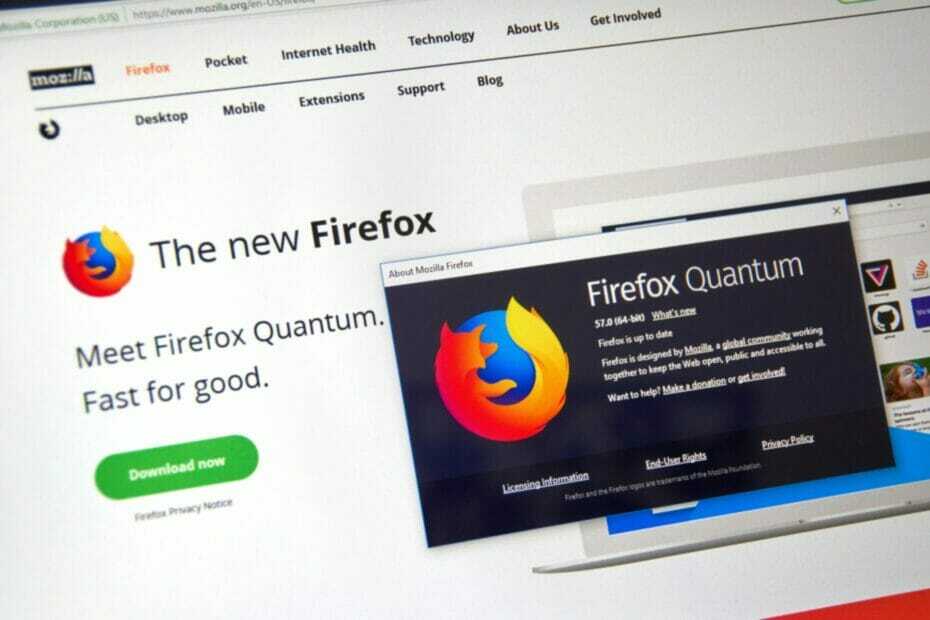- Flash hry sú dnes stále populárne, ale používatelia niekedy čelia herným oneskoreniam.
- Ak ste sa niekedy pýtali, prečo sú hry Flash také zaostalé, hlavnou príčinou je prehliadač.
- Napríklad v tomto okamihu by najlepším prehliadačom hier typu Flash bola Opera.
- Pozretie úloh na pozadí vo vašom systéme by malo tiež opraviť zaostávanie hry.

Zaslúžite si lepší prehliadač! 350 miliónov ľudí používa Opera každý deň, plnohodnotný navigačný zážitok, ktorý prichádza s rôznymi vstavanými balíčkami, zvýšenou spotrebou zdrojov a skvelým dizajnom.Opera dokáže:
- Ľahká migrácia: pomocou programu Opera Assistant môžete preniesť údaje z prehľadávača Firefox a ukončiť ich pomocou niekoľkých krokov
- Optimalizujte využitie zdrojov: vaša pamäť RAM sa využíva efektívnejšie ako Firefox
- Vylepšené súkromie: integrovaná bezplatná a neobmedzená sieť VPN
- Žiadne reklamy: vstavaný blokovanie reklám urýchľuje načítanie stránok a chráni pred ťažbou údajov
- Stiahnite si Opera
Existuje veľa webových stránok, na ktorých môžete stále hrať Flash hry vo vašom prehliadač. Medzi také stránky patria hry s vysokou rýchlosťou, ktoré je možné spomaliť vo Firefoxe a iných prehľadávačoch.
Oneskorenie oneskoruje časy odozvy servera a veľké oneskorenie môže mať veľký vplyv na server hraVýkon.
Aby ste vo svojom prehliadači dosiahli čo najlepšie zážitky z hrania, musíte sa postarať o niekoľko nastavení. Tu vám ponúkame niekoľko metód, ako to dosiahnuť.
Kroky napísané nižšie sú užitočné, ak v ktoromkoľvek prehliadači narazíte na nasledujúce problémy:
- Flash hry zaostávajú
- Prečo sú flashové hry také oneskorené?
- Flash player lag
Ako môžem znížiť oneskorenie hry Firefox Flash?
- Zvážte použitie iného prehliadača
- Zakáže vykreslenie obsahu Flash
- Znížte grafickú kvalitu hry Flash
- Nakonfigurujte nastavenie Hardvérová akcelerácia
- Zatvorte spustený softvér na pozadí
- Zatvorte karty Firefoxu a doplnky
- Vymažte medzipamäť hry Flash
1. Zvážte použitie iného prehliadača

Pred vykonaním všetkých krokov na riešenie problémov uvedených nižšie by ste mali najskôr zvážiť možnosť úplného nahradenia prehliadača Firefox.
Pretože v tomto prípade vás najviac zaujíma hranie flash hier, odporúčame vám vyskúšať webový prehliadač, ktorý sa inzeruje ako prvý prehliadač pre hráčov na svete.
Tento prehliadač sa volá Opera GX a je to ultraľahký prehliadač vytvorený pomocou Chromium-enginu. Všetko na ňom kričí, že je určené pre hráčov, od dizajnu používateľského rozhrania až po integráciu rôznych nástrojov orientovaných na hráčov.
Medzi ne patrí integrácia Twitch a funkcia zvaná GX Control, ktorá obsahuje obmedzovač pamäte RAM, šírku pásma obmedzovač a ďalšie, všetko preto, aby prehliadač mohol bežať na pozadí bez toho, aby to ovplyvnilo vaše hranie skúsenosti.
Ak vezmeme do úvahy všetko, ak si chcete zahrať hry typu Flash, prečo to neurobiť v prostredí, v ktorom máte pocit, že je to hra typu AAA?
Spustením skenovania systému odhalíte potenciálne chyby

Stiahnite si Restoro
Nástroj na opravu PC

Kliknite Spustite skenovanie nájsť problémy so systémom Windows.

Kliknite Opraviť všetko opraviť problémy s patentovanými technológiami.
Spustite program PC Scan s nástrojom Restoro Repair Tool a vyhľadajte chyby, ktoré spôsobujú problémy so zabezpečením a spomalenia. Po dokončení skenovania proces opravy nahradí poškodené súbory novými súbormi a komponentmi systému Windows.
Mali by ste si tiež prečítať túto príručku, ako na to povoliť obsah Flash v Opere.

Opera GX
Zahrajte si flash hry bez problémov v prvom webovom prehliadači na svete navrhnutom špeciálne pre hráčov.
Navštíviť webovú stránku
2. Zakáže vykreslenie obsahu Flash
- Najskôr napíšte o: konfigur do panela s adresou prehliadača Firefox a stlačte Zadajte .

- Zadajte dom.ipc.plugins.asyncdrawing.enabled do vyhľadávacieho panela v hornej časti stránky about: config.
- Ak je dom.ipc.plugins.asyncdrawing.enabled nastavený na pravda, dvojitým kliknutím ho prepnete na hodnotu false.
- Teraz ste efektívne vypli vykresľovanie hier vo formáte Flash.
Predchádzajúca aktualizácia Firefoxu 49.0.2 zvýšila oneskorenie vo hrách Flash kvôli novému príznaku, ktorý v prehliadači umožňoval vykresľovanie hier Flash.
To spomalilo hry na herných stránkach, ako je Friv.com.
3. Znížte grafickú kvalitu hry Flash
- Otvorené Flash hra Firefox.
- Potom by ste mali kliknúť pravým tlačidlom myši na hru Flash a otvoriť jej kontextové menu a vybrať Kvalita.

- Táto podponuka obsahuje tri grafické nastavenia. Vyberte buď Stredná alebo Nízka možnosť znížiť grafickú kvalitu hry a oneskorenie.
4. Nakonfigurujte nastavenie Hardvérová akcelerácia
- Najskôr by ste mali kliknúť pravým tlačidlom myši na okno hry Flash a vybrať nastavenie.
- Kliknutím na tlačidlo v ľavom dolnom rohu okna otvoríte Povoliť hardvérovú akceleráciu možnosť.

- Ak táto možnosť nie je vybratá, kliknutím na ňu povolíte hardvérovú akceleráciu.
- Potom sa na vašej grafickej karte zobrazí hra Flash.
- Ak Povoliť hardvérovú akceleráciu táto možnosť je už vybratá, stále by ste mali kliknúť na jej začiarkavacie políčko, ak hry zaostávajú.
- Týmto sa odstránia všetky potenciálne problémy s kompatibilitou hardvéru s prehrávačom Flash Player, čo môže tiež znížiť oneskorenie.
Flash hry tiež obsahujú možnosť hardvérovej akcelerácie. To môže spôsobiť oneskorenie, ak je vybrané alebo nie, čo sa môže zdať trochu mätúce.
Stále čelíte oneskoreniu hry v systéme Windows 10? Vyskúšajte 6 bezplatných sietí VPN, ktoré to pomôžu napraviť.
5. Zatvorte spustený softvér na pozadí
- Pravým tlačidlom myši kliknite na hlavný panel systému Windows a vyberte ikonuSprávca úloh.

- Kliknite na kartu Procesy, ktorá zobrazuje otvorené aplikácie aj procesy na pozadí.
- Vyberte procesy na pozadí softvéru iného výrobcu, ktoré by mohli obmedzovať šírku pásma, a potom stlačte kláves Ukončiť úlohu tlačidlo na ich zatvorenie.
Softvér na pozadí môže generovať oneskorenie a spomaliť hry. Po prvé, všetok softvér zabíja aspoň trochu pamäte RAM a systémových prostriedkov, čo hry všeobecne spomaľuje.
Po druhé, niektoré programy tiež zmenia šírku pásma, čo môže spôsobiť oneskorenie streamované médiá a Flash hry. Preto by ste mali mať na paneli úloh pre hry Flash otvorené iba okno Firefoxu.
6. Zatvorte karty Firefox a doplnky
Karty a doplnky Firefoxu tiež potrebujete nejaké ďalšie RAM. Zatvorte teda všetky karty stránok na pozadí otvorené v prehliadači, aby ste zaistili, že je pre hry Flash k dispozícii viac pamäte RAM.
Doplnky by ste mali tiež vypnúť výberom Otvorte ponuku > Doplnky otvorte kartu priamo dole. Kliknite Prípony a potom stlačte Zakázať tlačidlá vedľa tam uvedených doplnkov.

7. Vymažte medzipamäť hry Flash
- Otvorte vo Firefoxe hru, ktorá zaostáva.
- Ďalej by ste mali kliknúť pravým tlačidlom myši na hru Flash a vybrať Globálne nastavenia z kontextového menu.

- Vyberte kartu Spresnenie.

- Stlačte tlačidlo Vymazať všetko tlačidlo a potom kliknite na tlačidlo Odstrániť údaje vyčistiť pamäť Flash.
- Potom zatvorte webovú stránku hry a okno Správcu nastavení aplikácie Flash Player.
- Znova otvorte webovú stránku hry vo Firefoxe a znovu načítajte hru Flash.
Takto môžete znížiť Flash oneskorenie hry vo Firefoxe a iných prehľadávačoch. Teraz budú hry bežať rýchlejšie a plynulejšie ako predtým.e
 Stále máte problémy?Opravte ich pomocou tohto nástroja:
Stále máte problémy?Opravte ich pomocou tohto nástroja:
- Stiahnite si tento nástroj na opravu PC hodnotené Skvelé na TrustPilot.com (sťahovanie sa začína na tejto stránke).
- Kliknite Spustite skenovanie nájsť problémy so systémom Windows, ktoré by mohli spôsobovať problémy s počítačom.
- Kliknite Opraviť všetko opraviť problémy s patentovanými technológiami (Exkluzívna zľava pre našich čitateľov).
Restoro bol stiahnutý používateľom 0 čitateľov tento mesiac.